MOV를 MP3로 변환 – 당신을 위한 6가지 단계별 솔루션
QuickTime MOV 비디오에서 벨소리, 알림음, 배경 음악 등을 위해 오디오를 추출하든 MOV를 MP3로 변환하는 것이 좋은 선택입니다. QuickTime Player(기본 Mac 프로그램) 및 Windows Media Player(기본 Windows 프로그램)는 비디오 형식을 MP3로 변경할 수 없습니다. 그래서 좋은 MOV to MP3 변환기가 필요합니다. 계속 읽고 여기에서 6가지 솔루션을 얻으세요.
빠른 편집 및 MOV를 MP3로 변환 – AnyRec 비디오 변환기
AnyRec Video Converter MOV에서 MP3로의 전체 변환을 빠르고 쉽고 효과적으로 만듭니다. 3단계로 비디오를 오디오로 변환하여 MP3 형식으로 저장할 수 있습니다. 원치 않는 비디오 클립을 트리밍하고, 비디오를 병합하고, 배경 소음을 제거한 다음 특정 오디오 클립을 MP3 오디오로 추출할 수 있습니다.

MOV를 원래 품질로 MP3로 일괄 변환합니다.
Blu-Hyper 기술로 속도가 50배 더 빨라졌습니다.
1000개 이상의 포맷으로 비디오/오디오를 트리밍, 병합, 편집합니다.
100%는 다운로드하기 안전합니다. 맬웨어나 번들웨어가 없습니다.
안전한 다운로드
안전한 다운로드
1. AnyRec Video Converter를 엽니다. "파일 추가" 버튼을 클릭하여 MOV 파일을 업로드할 수 있습니다.

2. "포맷" 버튼을 클릭합니다. 오디오 섹션에서 MP3 포맷을 찾습니다. 원본과 동일을 선택하면 원본 품질을 유지할 수 있습니다.

3. 필요한 경우 비디오 편집기를 사용하여 MP3 파일 크기를 줄일 수 있습니다. 그런 다음 "변환" 버튼을 클릭하여 품질을 잃지 않고 MOV 비디오를 MP3 오디오로 변환합니다.

안전한 다운로드
안전한 다운로드
설치 없이 MOV를 MP3로 무료 변환 – 온라인 변환기
기기에 소프트웨어/앱을 설치하고 싶지 않고, 빠른 비디오-오디오 변환만 원하신다면, 온라인 비디오 변환기를 사용할 수 있습니다. 네, 온라인 도구를 사용하여 iPhone과 Android에서 QuickTime 비디오를 MP3로 변환할 수도 있습니다. 가격, 단계, 선택 이유가 있는 5가지 도구가 있습니다.
#1. AnyRec 무료 MP3 변환기
가장 적합한 용도: 비디오와 오디오를 MP3로 온라인에서 무료로 일괄 변환할 수 있습니다.
가격: 무료
파일 크기 제한: /
- 장점
- 비디오를 온라인에서 일괄적으로 MP3로 변환하는 것은 무료입니다.
- 최대 파일 크기 제한이 없습니다. 비용을 지불할 필요가 없습니다.
- 단점
- 처음 사용하려면 kb에 런처를 설치해야 합니다.
- 1. 오픈 AnyRec 무료 MP3 변환기 귀하의 브라우저에서.
- 2. QuickTime MOV 비디오를 찾아 업로드합니다.
- 3. MP3가 기본 출력 형식인지 확인하세요.
- 4. 오디오 인코더, 채널, 샘플 속도 및 비트 전송률을 변경하려면 "설정" 버튼을 클릭하면 됩니다.
- 5. "변환" 버튼을 클릭하여 .mov를 .mp3로 온라인에서 변경하세요.
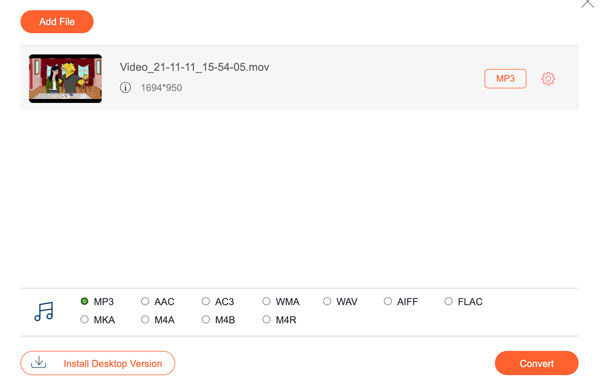
#2. 클라우드컨버트
가장 적합한 용도: 컴퓨터, URL, Google Drive, Dropbox에 저장된 MOV 파일을 MP3로 변환합니다.
가격: 월 $9.00부터 시작하세요.
무료 버전의 파일 크기 제한: 최대 1GB. 하루에 최대 25개 파일을 무료로 변환합니다.
- 장점
- 일괄 비디오를 오디오로 변환 지원.
- Google Drive와 Dropbox에 저장된 비디오를 변환할 수 있습니다.
- 단점
- 500MB가 넘는 파일을 변환하면 변환 시간이 길어집니다.
- 무제한 오디오 변환에 대한 비용을 지불해야 합니다.
- 1. CloudConvert를 엽니다. "파일 선택" 버튼을 클릭합니다.
- 2. MOV 비디오 파일을 업로드합니다.
- 3. 출력 형식으로 MP3를 설정합니다. 변환 목록에서 할 수 있습니다.
- 4. "변환" 버튼을 클릭하여 MOV 비디오를 온라인에서 MP3 오디오로 변환합니다.
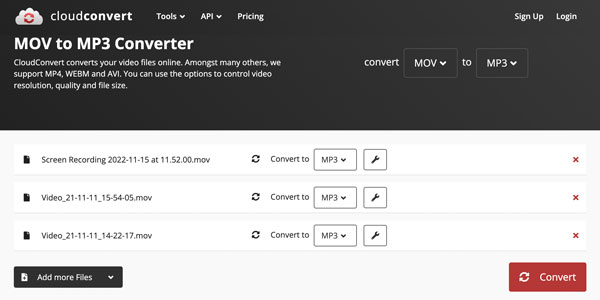
#3. 무료 변환
가장 적합한 용도: 비디오를 MP3로 변환한 다음 오디오 트림 FreeConvert 내에서.
가격: 한 달에 $12.99부터 시작하세요.
무료 버전의 파일 크기 제한: 최대 1GB까지의 온라인 변환은 무료이며, 변환 시간은 최대 5분입니다.
- 장점
- 여러 개의 QuickTime을 MP3로 온라인에서 일괄 변환합니다.
- 변환하기 전에 오디오 코덱, 볼륨, 페이드 인/아웃 효과를 조정하세요.
- 단점
- 가끔 FreeConvert가 비디오 변환 중에 정지되는 경우가 있습니다.
- 무료 버전에는 광고가 포함되어 있습니다. (AdBlock 확장 프로그램을 설치하면 해결할 수 있습니다.)
- 1. "파일 선택" 버튼을 클릭하여 Apple QuickTime 파일을 추가하세요.
- 2. 출력 목록에서 MP3를 선택하세요.
- 3. "변환" 버튼을 클릭합니다. 그러면 MOV를 MP3로 무료로 변환할 수 있습니다.
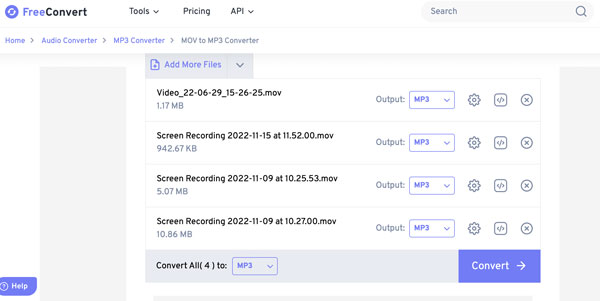
#4. 변환
가장 적합한 용도: 50MB, 20MB, 10MB 등과 같은 작은 파일 크기에 대한 빠른 오디오 변환.
가격: 월 $9.99부터 시작하세요.
무료 버전의 파일 크기 제한: 100MB
- 장점
- 한 번의 클릭으로 변환된 MP3 파일을 Google Drive와 Dropbox에 저장하세요.
- 오디오 설정에서는 오디오 자르기, 오디오 코덱 조정, 비트 전송률 변경, 볼륨 높이기/낮추기 등 다양한 옵션이 제공됩니다.
- 단점
- 100MB 이상의 비디오를 변환하려면 비용을 지불해야 합니다. 월 구독은 $9.99부터 시작합니다.
- 계정에 가입하지 않는 한 동시 변환 2개를 허용합니다.
- 1. "파일 선택" 버튼을 클릭하고 MOV 파일을 가져옵니다.
- 2. 출력 형식 목록에서 MP3를 선택하세요.
- 3. "변환" 버튼을 클릭하여 무료 변환을 시작하세요.
- 4. "다운로드" 버튼을 클릭하여 MOV를 MP3로 컴퓨터나 휴대폰에 저장하세요.
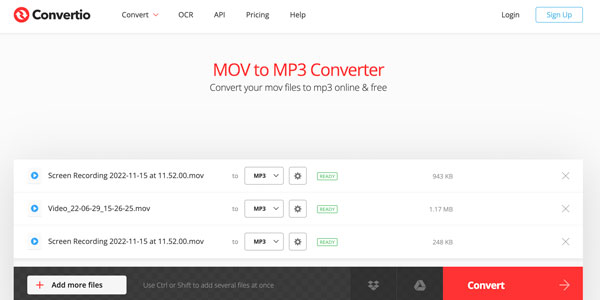
#5. 잠자르
가장 적합한 용도: 변환된 MP3 파일을 이메일로 받으세요.
가격: 한 달에 $18부터 시작하세요.
무료 버전의 파일 크기 제한: 무료 버전은 50MB입니다. 또는 가격 플랜은 200MB에서 2GB까지 다양합니다.
- 장점
- MOV를 MP3로 온라인 변환하는 것을 포함하여 일반적이고 소규모의 변환에 적합합니다.
- 최대 100개 파일 일괄 처리. 전체 파일 크기는 50MB 미만이어야 합니다.
- 단점
- 월 구독 가격이 경쟁사보다 높습니다.
- 다운로드 속도가 느립니다.
- 1. "파일 선택" 버튼을 클릭합니다. Zamzar에 MOV 파일을 업로드합니다.
- 2. "형식" 목록을 펼치고 "오디오 형식" 섹션으로 이동한 다음 MP3를 선택합니다.
- 3. "완료 시 이메일로 보내시겠습니까?" 옵션 앞에 있는 체크 표시를 체크합니다. 그런 다음 이메일 주소를 입력합니다. (선택 사항)
- 4. "지금 변환" 버튼을 클릭하여 MOV를 MP3로 무료로 변환하세요.
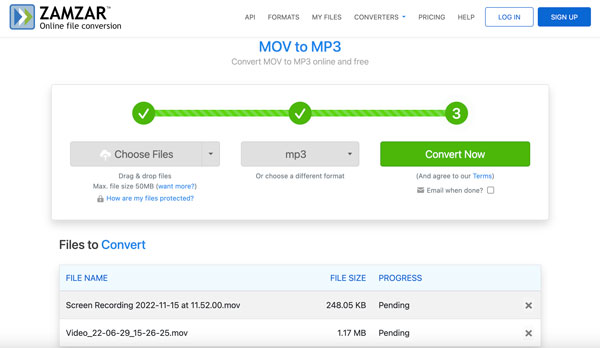
결론
AnyRec Video Converter는 빠른 변환 속도, 고품질 출력, 빠른 오디오 편집기를 제공합니다. 게다가 화면 광고, 파일 크기 제한, 고객 지원 문제 부족을 우회할 수 있습니다. 사용자 친화적인 인터페이스와 강력한 Toolbox 섹션도 훌륭한 경험을 선사할 수 있습니다. 프로그램을 무료로 다운로드하고 이 MOV to MP3 무제한 변환기를 먼저 사용해 보는 건 어떨까요?
안전한 다운로드
안전한 다운로드
